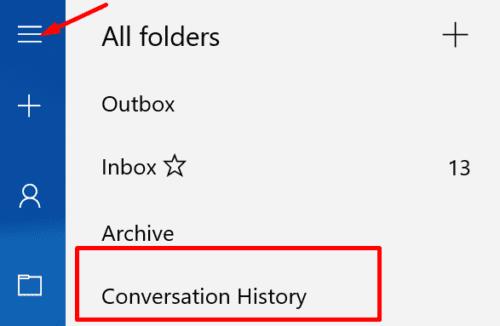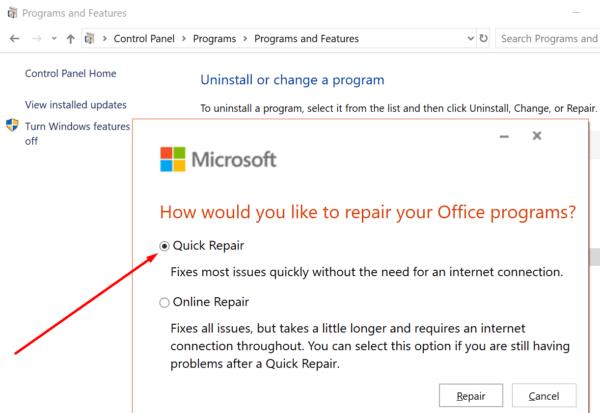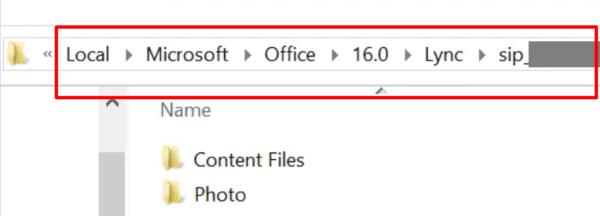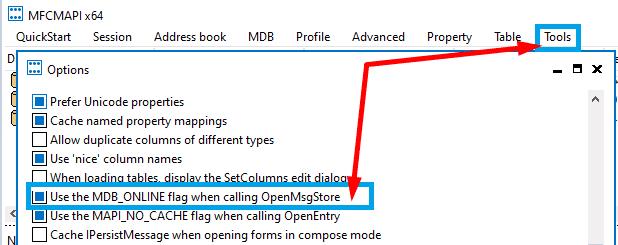Εάν θέλετε να ελέγξετε τα αντίγραφα των αποθηκευμένων συνομιλιών Skype για επιχειρήσεις ή Lync, μεταβείτε στο Outlook και ανοίξτε το φάκελο Ιστορικό συνομιλιών. Για πρόσβαση στο φάκελο, κάντε κλικ στο μενού του Outlook, μεταβείτε στο Περισσότερα και επιλέξτε Ιστορικό συνομιλιών .
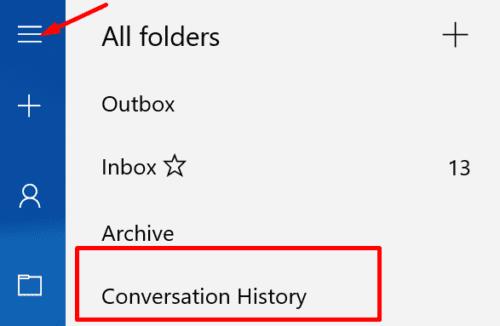
Δυστυχώς, πολλοί χρήστες παραπονέθηκαν ότι μερικές φορές δεν υπάρχει φάκελος Conversation στο Outlook. Ή ο φάκελος είναι αποθηκευμένος στα Εισερχόμενα και δεν μπορούν να τον μετακινήσουν πίσω στην αρχική του θέση. Σε αυτόν τον οδηγό, θα διερευνήσουμε τι μπορείτε να κάνετε εάν εξαφανιστεί ο φάκελος Ιστορικό συνομιλιών του Outlook.
Τρόπος επαναφοράς του φακέλου ιστορικού συνομιλιών του Outlook
⇒ Γρήγορη επιδιόρθωση : Η ενημέρωση των εφαρμογών Outlook και Skype για επιχειρήσεις μπορεί να λύσει αυτό το πρόβλημα. Ελέγξτε για ενημερώσεις, εγκαταστήστε τις πιο πρόσφατες εκδόσεις εφαρμογών στον υπολογιστή σας και ελέγξτε τα αποτελέσματα.
Γραφείο επισκευής
Το Outlook είναι μέρος της σουίτας MS Office. Εάν ορισμένα αρχεία εγκατάστασης του Office καταστραφούν, είναι βέβαιο ότι θα αντιμετωπίσετε διάφορα σφάλματα κατά τη χρήση των εφαρμογών του Office.
Εκκινήστε τον Πίνακα Ελέγχου και επιλέξτε Προγράμματα .
Στη συνέχεια, μεταβείτε στα Προγράμματα και δυνατότητες και επιλέξτε Office 365 ή Microsoft 365.
Πατήστε την επιλογή Αλλαγή και επιλέξτε Γρήγορη επισκευή. Εάν το πρόβλημα παραμένει, χρησιμοποιήστε επίσης την επιλογή Online Repair .
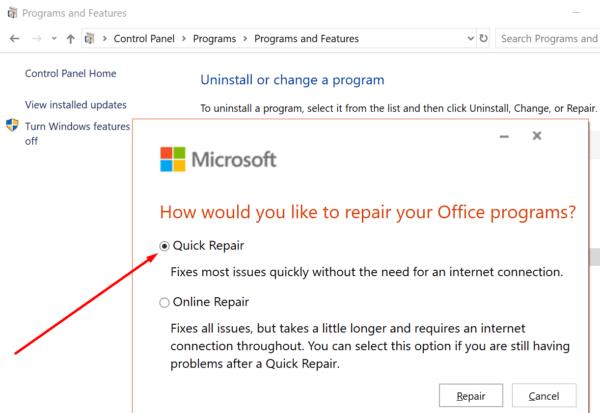
Διαγράψτε το προφίλ SIP
Μεταβείτε στο %UserProfile%\AppData\Local\Microsoft\Office\16.0\Lync .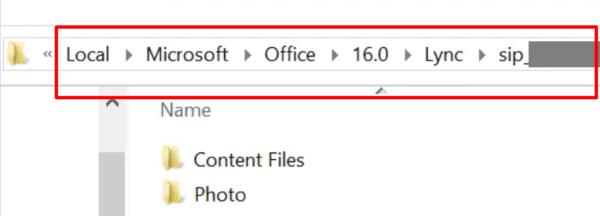
Στη συνέχεια, εντοπίστε και διαγράψτε τον κατάλογο sip_username . Κάντε διπλό έλεγχο για να βεβαιωθείτε ότι ο κατάλογος ταιριάζει με τη διεύθυνση sip του λογαριασμού χρήστη που επηρεάζεται από αυτό το ζήτημα.
Επανεκκινήστε το Skype για επιχειρήσεις ή το Lync για να δημιουργήσετε ξανά τον κατάλογο. Αυτό θα πρέπει να διορθώσει τυχόν προβλήματα καταστροφής του προφίλ χρήστη που προκαλούν αυτό το πρόβλημα.
Δημιουργήστε ξανά το φάκελο Ιστορικό συνομιλιών
Ένας γρήγορος τρόπος αντιμετώπισης αυτού του ζητήματος είναι απλώς να δημιουργήσετε ξανά τον φάκελο.
Κλείστε το Outlook. Βεβαιωθείτε ότι έχετε έξοδο από την εφαρμογή σε όλες τις συσκευές που είναι συνδεδεμένες στο γραμματοκιβώτιό σας.
Στη συνέχεια, κατεβάστε το MFCMAPI . Λάβετε υπόψη ότι αυτό είναι ένα αρχείο 1,1 GB.
Εκτελέστε το εκτελέσιμο αρχείο MFCMAPI.
Αφού εκκινήσετε το εργαλείο, μεταβείτε στα Εργαλεία και κάντε κλικ στο Επιλογές .
Στη συνέχεια, πρέπει να ενεργοποιήσετε τη Χρήση MDB_ONLINE όταν καλείτε το OpenMsgStore .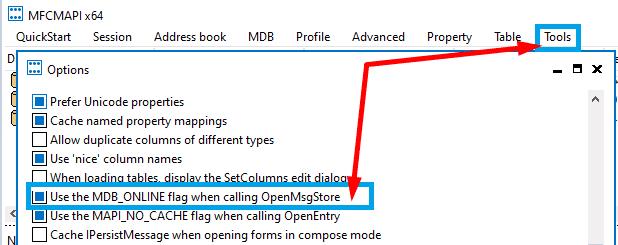
Πατήστε την επιλογή Σύνδεση στο μενού Συνεδρία .
Επιλέξτε το όνομα του προφίλ σας και, στο επάνω παράθυρο, κάντε διπλό κλικ στη γραμμή του γραμματοκιβωτίου σας.
Στο αριστερό παράθυρο, αναπτύξτε το Root Container και επιλέξτε Top of Information Store .
Επιλέξτε Inbox και, στη συνέχεια, εντοπίστε το 0x35E90102 στη στήλη Tag . Ο κωδικός 0x35E90102 είναι το EntryID για το φάκελο Ιστορικό συνομιλιών.
Διαγράψτε το στοιχείο γραμμής και βγείτε από το MFCMAPI. Το σύστημα θα παρατηρήσει ότι το Conversation History EntryId έχει διαγραφεί και θα το δημιουργήσει ξανά αυτόματα.
συμπέρασμα
Συμπερασματικά, εάν λείπει ο φάκελος "Ιστορικό συνομιλιών του Outlook", επιδιορθώστε και ενημερώστε τη σουίτα του Office. Εάν το πρόβλημα παραμένει, δημιουργήστε ξανά το φάκελο χρησιμοποιώντας το εργαλείο MFCMAPI. Ενημερώστε μας εάν αυτός ο οδηγός σάς βοήθησε να αντιμετωπίσετε το πρόβλημα. Από την άλλη πλευρά, εάν χρησιμοποιήσατε άλλες μεθόδους για να διορθώσετε αυτό το ζήτημα, αναφέρετε τα βήματα που πρέπει να ακολουθήσετε στα παρακάτω σχόλια.